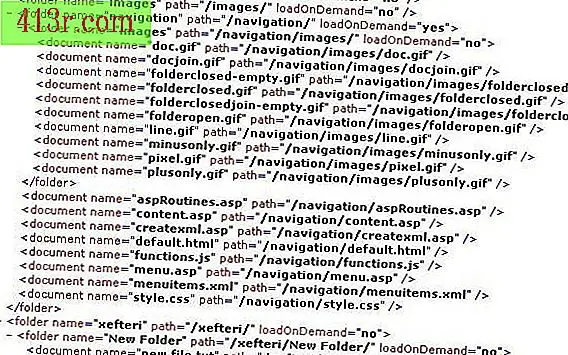Как да изтриете прозрачен с GIMP

Стъпка 1
Отворете Gimp Image Editor. Три прозореца ще се покажат по подразбиране: главния прозорец на изображението, диалоговия прозорец "Toolbox" и диалоговия прозорец "Layers, Channels, Routes, Undo".
Стъпка 2
Кликнете върху опцията "Отвори" в менюто "Файл", за да отворите изображението, с което искате да работите.
Стъпка 3
Кликнете с десния бутон върху изображението в секцията "Слоеве" на диалоговия прозорец "Слоеве, канали, маршрути, отмяна".
Стъпка 4
Кликнете върху опцията за меню "Добавяне на алфа канал".
Стъпка 5
Кликнете върху иконата "Draft" в диалоговия прозорец "Toolbox" или натиснете "Shift + E" на клавиатурата, за да изберете инструмента Eraser.
Стъпка 6
Натиснете и задръжте левия бутон на мишката.
Стъпка 7
Преместете курсора върху областта, която искате да изтриете. Секцията за изтриване ще се появи като черна и сива шахматна дъска.